搜索和筛选项目级别文档
目标
搜索并将筛选器应用于存储在项目文档工具中的文件。
需要考虑的事项
- 所需用户权限:
- 项目文档工具的“只读”或更高级别权限。
注意:只会在搜索结果中看到有权查看的文档。
- 项目文档工具的“只读”或更高级别权限。
- 其他信息:
- 系统在以下字段中搜索关键词匹配项:文件名、路径和描述。
- 如果有自定义字段(复选框、单选或多选字段类型)应用于项目的文档工具,你可以通过它们进行搜索和筛选。请参阅新建自定义字段。
- Procore 可以在文档工具中从下列支持的文件类型中搜索矢量型内容:.csv、.doc、.docx、.pdf、.xls、.xlsx。请参阅 PDF 中的栅格和矢量内容有何区别?
步骤
点击查看执行以下操作的步骤:
搜索文档
注意:Procore 可以在文档工具中从下列支持的文件类型中搜索矢量型内容:.csv、.doc、.docx、.pdf、.xls、.xlsx。请参阅 PDF 中的栅格和矢量内容有何区别?
- 导航到文档工具。
- 在搜索栏中输入搜索词。
- 按键盘上的回车键或 ENTER 键,或点击搜索图标。
注意:系统显示相关搜索结果的列表。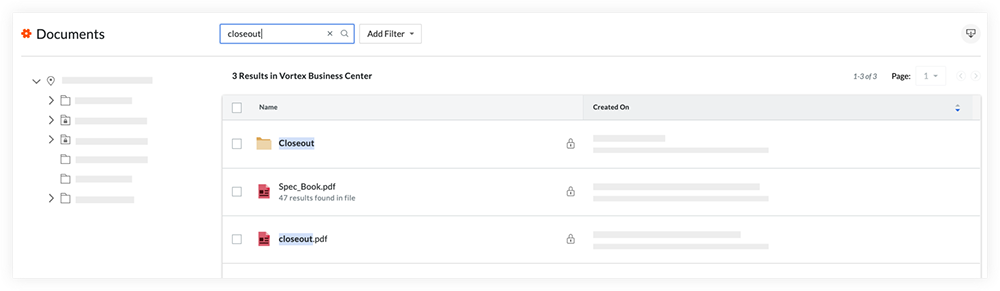
- 可选:可以通过添加筛选器来缩小搜索结果列表的范围。请参阅下面的筛选文档。
筛选文档
- 点击添加筛选器下拉菜单。
选择以下筛选器之一以便应用:
注意:如果有自定义字段(复选框、单选或多选字段类型)应用于项目的文档工具,它们将显示为可供选择的筛选器。请参阅新建自定义字段。- 上传/创建者:选中用户旁边的复选框,从而仅显示该用户上传/创建的文件。可以选择多个用户或选择所有用户。
- 上传/创建时间:选择某一天或一个日期范围。可以输入日期或点击日历上的日期来选择特定日期。
注意:此筛选器仅适用于文件最初上传的日期。较新的文件版本不包括在此筛选器中。 - 显示回收站中的文件:如果要包括当前在回收站中的文件,请选中“是”旁边的复选框。
- 标签:标记要作为文件筛选条件的任何文件标签旁边的复选框。
- 选择筛选器后,点击页面上的任何其他位置以应用筛选器。
- 可选:要清除应用的筛选器并显示所有搜索结果,请点击全部清除。
导出结果列表
搜索和筛选文档后,可以导出匹配结果列表。
- 点击导出
 图标。
图标。 - 选择 PDF 或 CSV。
- 点击导出。

